格式工厂被很多小伙伴使用,当你需要对视频进行压缩、转换的时候,那么该软件就可以免费的帮助到你进行设置,这款软件中很多功能都是我们平常需要使用到的,因此该软件对于我们的帮助非常的大,当你想要进行视频的压缩操作时,只需要将视频导入到格式工厂中,之后设置一下码率的参数就好了,当你设置了压缩参数之后,那么导出来的视频就会比原来的播放画面模糊一点,于是小伙伴想要压缩之后导出的视频画面比较清晰的显示,那么你可以通过设置一下高质量和大小导出视频即可,下方是关于如何使用格式工厂压缩视频高清晰导出的具体操作方法,如果你需要的情况下可以看看方法教程。

1.首先我们需要将格式工厂点击打开,然后在页面中点击【视频】下的【MP4】这个选项,进入到添加文件中。

2.在该页面中,将页面中间的【添加文件】按钮进行单击,接着就会弹出一个本地文件夹的页面,我们在该页面中将自己需要的视频文件选中之后进行添加。

3.添加之后的视频会在添加文件页面的上方显示出来,接着直接将鼠标移动到右下角的【确定】按钮的位置,将其进行点击关闭该窗口。

4.随后就返回到了格式工厂的主页面中,在该页面中将添加的视频文件用鼠标右键进行点击,在弹出的选项中选择【输出设置】。

5.进入到输出设置的窗口中,想要压缩视频的话,那么你可以将【视频】下的【码率】和【每秒帧数】的参数设置小一点就好了。

6.然后再将该页面上方顶部的下拉按钮点击一下,在下拉选项中选择【高质量和大小】,之后点击确定按钮保存设置。

7.之后点击【开始】按钮,将视频进行转换输出,那么这时候你可以查看到该视频转换前和转换后的一个大小对比,并且你可以点击右侧的黄色的文件夹图标按钮进入到页面中查看视频。

以上就是关于如何使用格式工厂压缩视频后仍保持清晰的具体操作方法,当我们遇到需要对视频进行压缩操作的时候,你可以使用格式工厂进行免费压缩视频,并且你可以设置一下压缩之后的视频依然有一个清晰的播放画面,感兴趣的话可以操作试试。
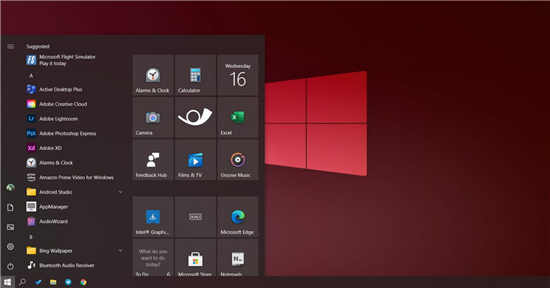 微软发布最新Windows10 KB5005611更新修复多
微软发布最新Windows10 KB5005611更新修复多
微软发布Windows10KB5005611更新修复多个漏洞 微软推出KB5005611 更新......
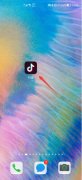 微信如何给抖音授权
微信如何给抖音授权
1、打开抖音,点击我,选择右上角的三横图标。2、点击设置,......
 系统重装步骤详解:重装操作系统需要准
系统重装步骤详解:重装操作系统需要准
重装操作系统对许多人来说是常见的需求,无论是为了提升电脑......
 电脑启动慢的原因分析:是什么导致我的
电脑启动慢的原因分析:是什么导致我的
电脑启动慢的问题,相信许多用户都曾体会过。究其原因,涉及......
 如何进行CPU更换步骤:更换CPU时需要特别
如何进行CPU更换步骤:更换CPU时需要特别
CPU更换是一项相对基础却极为重要的电脑维护操作,专门针对性......

Adobephotoshop是一款修图软件,该软件可以让我们很好的制作出自己需要的图片,我们通过Adobephotoshop进行制作图片的时候,一般都是需要将图片进行放大和缩小的,这样才能让我们更好的进行图...
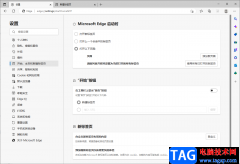
很多小伙伴在使用Edge浏览器的时候发现Edge浏览器的主页被hao123劫持了,这种情况该怎么解决呢,其实我们在使用浏览的时候,偶尔会有被某些网站或者网页劫持的情况,那么我们可以通过手动...
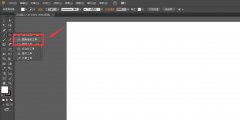
小伙伴们你们知道ai怎么画简笔画滑板图呢?今天小编很乐意与大家分享ai滑板logo的画法教程,感兴趣的可以来了解了解哦。...
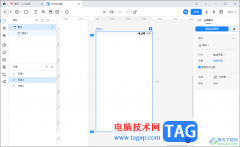
墨刀这款原型设计软件提供了很多丰富的功能,当你需要进行iPhone收集以及华为手机或者是iPad等原型的设计时,那么就可以通过墨刀进行设计操作,在设计的过程中会添加多种页面,有的小伙...
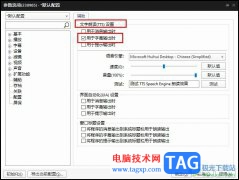
PotPlayer是很多小伙伴都在使用的一款全能播放器,在这款播放器中,我们可以根据自己的使用习惯对播放器进行设置,还可以根据视频的特性来调整播放器性能,提升自己的视听体验。在使用...
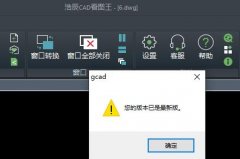
最近有很多小伙伴在咨询小编,自己在使用浩辰CAD看图王的时候,发现看图模糊,该怎么办呢?接下来小编就为大家带来了具体的解决办法哦,希望可以帮助到大家哦。...

QQ音乐是一款非常好用的专业音频类软件,其中的办公歌曲非常多,很多小伙伴都在使用。如果我们前期开启了明星壁纸效果,后续希望关闭,小伙伴们知道具体该如何进行操作吗,其实操作方...
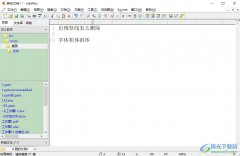
editplus是一款小巧但功能强大的可处理文本、html和程序语言的windows编辑器,它可以用来取代记事本,并支持多种编程语言的语法高亮,使代码易于阅读和编辑,因此editplus软件深受用户的喜爱,...
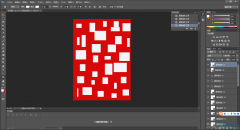
AdobePhotoShop修图软件被非常多的小伙伴使用,该软件在p图这方面是绝绝子,专业性和功能是非常强大的,因此你可以放心的使用AdobePhotoShop该软件进行各种p图设置,有的时候我们需要在ps软件中...

Adobeillustrator这款软件可以帮助小伙伴们进行各种图形的编辑,你可以通过该软件绘制自己需要的图形图案等元素,在绘制的过程中可能就需要通过参考线功能进行标记操作,比如你想要自己设...

如何使用宏业清单计价软件按照信息价进行材料调价呢,具体该怎么操作呢?那么小编就和大家一起分享宏业清单计价软件按照信息价进行材料调价的方法,有需要的朋友可以来看看哦,希望可...
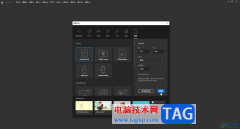
Adobeanimate是一款非常好用的软件,很多小伙伴都在使用。在Adobeanimate中有很多实用工具可以帮助我们实现各种想要的编辑操作。比如在Adobeanimate中有一个“魔术棒”工具,那小伙伴们知道Adobe...
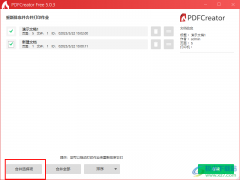
很多小伙伴在日常工作中经常会需要处理各种PDF文档,有的小伙伴需要对PDF文档的内容进行重新编辑,也有的小伙伴需要将PDF文档转换为其它格式,方便查看与编辑,还有的小伙伴需要将多个...
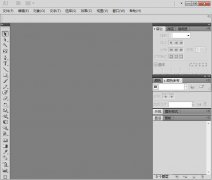
最近不少伙伴咨询AI怎样制作海洋波纹扭曲,不少小伙伴都在网上咨询相关问题,今天小编就带来了ai图片添加海洋波纹效果的方法,感兴趣的小伙伴一起来看看吧!...
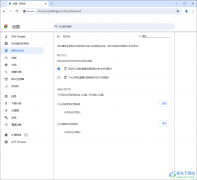
谷歌浏览器是我们大家频繁使用的一款浏览器,受到广泛小伙伴的欢迎和喜爱,在使用的过程中,有些时候需要进行复制粘贴等操作,在谷歌浏览器中,有一个剪贴板功能,我们可以将该功能启...